Премахнете кошчето за Windows от вашия работен плот
Колкото и полезно да е кошчето за Microsoft Windows, ако сте като мен… (Съжалявам, не исках да плаша никого), това е едно от онези „неща“, които рядко се използват, ако „някога“. игнорирам го, ето една проста стъпка по стъпка „Как да го“ премахнете от работния плот.
Забележка: Преди да започнете, аз силно препоръчително ти ПЪРВИ деактивирайте Кошче. Кликнете Тук да прочетете статията стъпка по стъпка.
1. Започнете от щракване на начало бутон в долния ляв ъгъл на вашия работен плот.

2. Кликнете тичам от менюто "Старт"
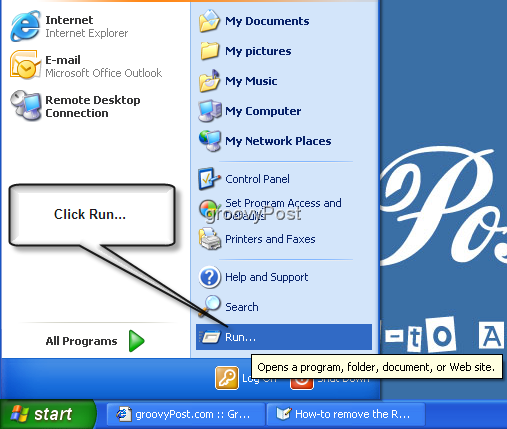
3. Кликнете в Бяла кутия и Тип: gpedit.msc тогава кликване ДОБРЕ.
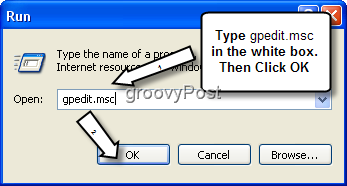
Добре дошли в прозореца за групови правила!
4. Кликнете знакът плюс към разширят Конфигурация на потребителя. Под конфигурация на потребителя разширят Административни шаблони. На следващо място, под Административни шаблони, кликване Работен плот.
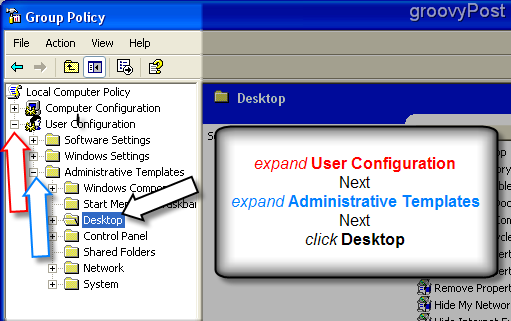
5. От дясната страна на прозореца за групови правила, работен плот ще се появи подменю. Кликнете с десния бутон на опцията Премахнете иконата на кошчето от работния плот, Тогава ляв клик Имоти.
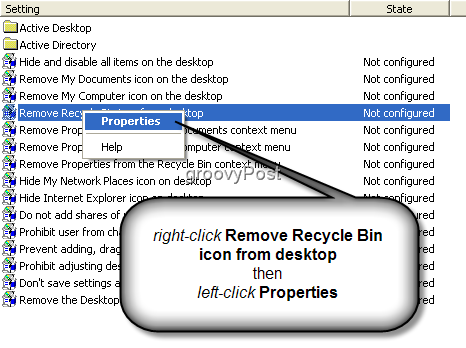
6. Сега ще се отвори нов прозорец със заглавие Иконата за премахване на кошчето от Свойства на работния плот. Кликнете за да изберете Enabled опция. Тогава кликване Добре да свърша.
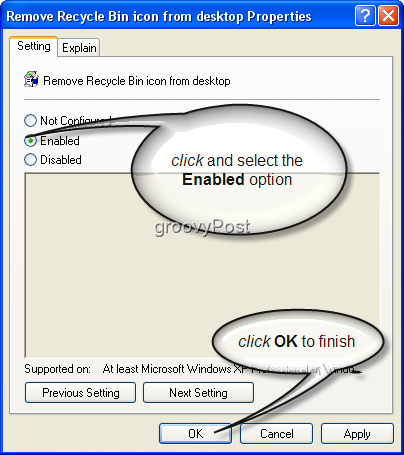
Готово! Кошчето вече е премахнато от вашия работен плот, а вашият десктоп е толкова по-чист! Забележка: Ако след завършване на тези стъпки все още виждате кошчето на работния плот, щракнете върху ляво върху празно място на екрана си и Натиснете F5 за освежаване на работния плот и кошчето трябва да няма.
Предистория - Какво по дяволите беше, че „нещо в груповата политика ???“ Ако сте нови за груповата политика, мислете за това като нищо повече от всички настройки, които конфигурират вашия компютър или сървър. Както Microsoft казва:
Настройките на груповата политика определят различнитекомпоненти на работната среда на потребителя, които системният администратор трябва да управлява, например програмите, които са достъпни за потребителите, програмите, които се появяват на работния плот на потребителя, и опциите за начало меню …… бла-бла-бла….
По същество обектите на груповата политика или „GPO's“ са специфични области на вашия „РЕГИСТРИРАНЕ“ с хубав GUI. Обикновено те се конфигурират централно от администраторите на Active Directory, известни като IT компания.
Възможни проблеми: Ако не можете да изпълните стъпки 5 и 6(те са оцветени в сиво) и използвате компютър, предоставен с компютър, вашето Windows XP или Vista кутия може вече да има групова политика (GPO), присвоена му от вашия корпоративен ИТ човек. В такъв случай няма да можете да направите тези промени. Същото важи, ако не сте влезли като локален администратор.


![Закрепете напълно функционална кошче за отпадъци към лентата на задачите на Windows 7 [Как да]](/images/microsoft/pin-a-fully-functional-recycle-bin-to-the-windows-7-taskbar-how-to.png)






Оставете коментар